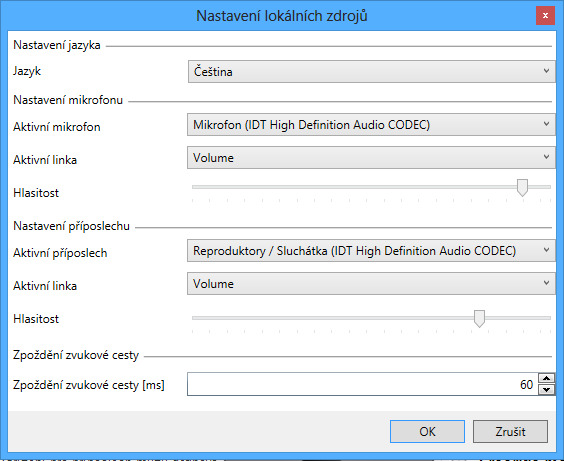2N® IP Audio Console
Co je dobré vědět
- Aplikace 2N® IP Audio Console umožňuje vysílání zvuku z mikrofonu nebo přehrávání souborů.
- Systém 2N IP Audio System rozeznává 3 úrovně oprávnění, které jsou spravované administrátorem systému.
- POZOR: Role Freeride je role s nejvyšším oprávněním k vysílání uživatele a bude mít vždy přednost ve všech zónách.
Program Console slouží k vysílání do předem definovaných relací nebo vstupů pro uživatele systému 2N IP Audio System. Primárně je určen pro vysílání zvuku pomocí mikrofonu nebo zvuku/hudby ve formátu mp3.
Připojení a nastavení
Po spuštění programu 2N® IP Audio Console se objeví obrazovka pro přihlášení k systému. Uživatelské jméno a heslo je možné vytvořit v programu Control Panel nebo požádat administrátora systému o vytvoření a přidělení práv. Uživatelské jméno a heslo vypište do políček k tomu určených po startu Console. Navíc je potřebné nakonfigurovat správné hostitelské jméno nebo IP adresu pro přihlášení.
Přihlášení pomocí aplikace 2N® IP Audio Console
Po nastavení všech potřebných parametrů a vložení uživatelského jména a hesla se mohu přihlásit. Po přihlášení se dostanu na obrazovku programu, kde lze zvolit jednu z možných rolí.
Uživatelské role
Tato obrazovka slouží pro výběr role po přihlášení k programu 2N® IP Audio Console. Na obr. Role programu Console je znázorněno, jak může toto okno vypadat pro uživatele, který má povoleny všechny role. Jednotlivé role jsou popsány v dalších částech manuálu.
Role programu 2N® IP Audio Console
Po výběru role se obrazovka změní v závislosti na tom, která z rolí byla vybrána. Vzhled jednotlivých rolí je však vždy velmi podobný. V záhlaví aplikace se objeví nové piktogramy a jméno role. Změna role je možná pomocí piktogramu panáček, který způsobí návrat aplikace na okno s výběrem rolí. Piktogram "power off" slouží k odhlášení z aplikace 2N® IP Audio Console.
Obecný princip ovládání 2N® IP Audio Console
Console primárně slouží k vysílání zvuku pomocí mikrofonu nebo zvuku/hudby ve formátu mp3. Levá část s obrázkem mikrofonu ovládá mikrofon, střední část – Seznam zvuků – slouží pro přehrávání zvuků. Zvuky je možné do aplikace přidat pomocí tlačítka "Přidat". Pravá část slouží k ovládání výstupů, destinací, kam bude zvuk vysílán. Obrazovka z programu 2N® IP Audio Console je zachycena na následujícím obrázku.
Ovládání aplikace 2N® IP Audio Console
Výstup – výstup pro přehrávání je pro každou roli různý, pro Freeride roli lze výstup přehrávání měnit přímo z programu 2N® IP Audio Console
Seznam zvuků – nebo jinak i zdroje zvuků/hudby v souborech. Pro přidání volím Přidat a vyberu požadovaný soubor. Tento soubor můžu pomocí tlačítka Play přehrát.
Mikrofon – levá část okna ovládá hardwarový mikrofon PC, kde běží aplikace 2N® IP Audio Console.
- tlačítko TALK – slouží k aktivaci mikrofonu. Po aktivaci se rozsvítí nápis ON AIR a tlačítko změní barvu na zelenou. Vysílat je možné i při přehrávání zvuku ze souboru.
- tlačítko AUTOMUTE – slouží k povolení funkce "Automatická aktivace mikrofonu". Po stisknutí tlačítka se nápis automute rozzáří. Funkci tohoto tlačítka lze vysvětlit na příkladu: "kolejní rádio" vysílá každý večer několik písniček a moderátor každou písničku uvede. V tomto případě moderátor na začátku vysílání zapne zvukovku (volí písničku ze souboru). Volí Automute a po skončení písničky může hned hovořit – automaticky se aktivuje mikrofon. Po stisknutí tlačítka Play další písničky je mikrofon automaticky deaktivovaný a posluchači neslyší zvuk ze studia.
V aplikaci 2N® IP Audio Console si mohu aktivovat Příposlech. Aktivaci je možné provést pomocí tlačítka ON, které se nachází vpravo dole. Příposlech slouží k aktivaci lokálního naslouchání přehrávaných souborů nebo zvuku z mikrofonu. Zařízení pro příposlech můžu definovat v Nastavení, které vyvolám zmáčknutím ikony nastavení vpravo nahoře, viz obrázek dole.
Nastavení
V nastavení je možné zvolit jazyk aplikace, mikrofon, který bude aplikace používat, a zařízení pro příposlech. Dalším možným nastavením je nastavení zpoždění zvukové cesty. Tento parametr může zlepšit kvalitu přenášeného zvuku.
Nastavení pro aplikaci 2N® IP Audio Console
Vysílání typu Freeride
Freeride mód je specifický tím, že jeho uživatel má přidělena nejvyšší uživatelská oprávnění, a proto může vysílat a přehrávat s nejvyšší prioritou kamkoli. Tento uživatel si destinaci volí sám pomocí zaškrtávání jednotlivých Net Audio Decoderů nebo Net Speakerů v Seznamu zařízení/zón. Toto dokumentuje následující obrázek.
Freeride role
Vysílání typu Vysílat jako "uživatel"
Po přihlášení jako uživatel nemáte možnost výběru kam vysílat. Vaše oprávnění (role) "uživatelský vstup" vás opravňuje vysílat do relací, kde figuruji jako uživatelský vstup. Pro více informací kontaktujte administrátora systému.
Vysílání typu Vysílat jako "množina uživatelů"
Po přihlášení jako množina uživatelů nemáte možnost výběru kam vysílat. Vaše oprávnění (role) vás opravňuje vysílat do relací, které obsahují množinu uživatelů, která je pro vás povolena. Pro více informací kontaktujte administrátora systému.